
Innholdsfortegnelse:
- Forfatter John Day [email protected].
- Public 2024-01-30 11:22.
- Sist endret 2025-01-23 15:02.

I forrige opplæring har jeg laget en potensiometer indikasjon ved hjelp av RGB -ring neo piksler led. du kan se det i denne artikkelen "Potentio Indicator Uses RGB Neopixel"
Og i dag vil jeg vise potensiatorindikatoren ved hjelp av MAX7219 led metrisk display.
Følg trinnene nedenfor for å gjøre det.
Trinn 1: Nødvendige komponenter



Nødvendige komponenter:
- Arduino nano
- Potensiometer
- Max7219 Led Matrix Display
- Jumper Wire
- Prosjektstyret
- USB mini
- laptop
Nødvendig bibliotek
LedControl
Trinn 2: Opplegg
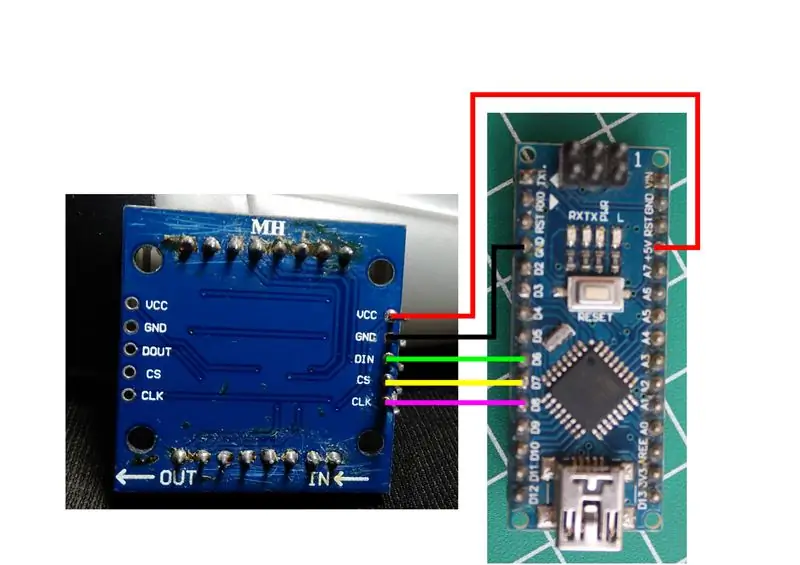
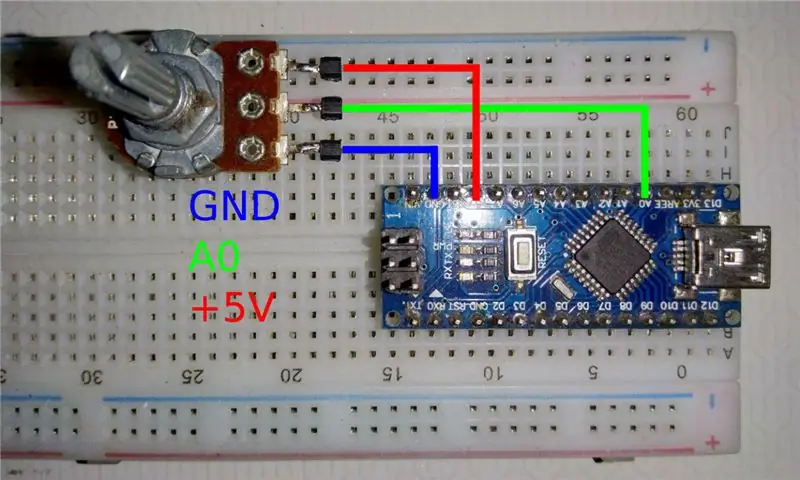

For å montere komponentene, se skjematisk tegning ovenfor, kan du også se informasjonen nedenfor:
Arduino til Led & potentio
+5V ==> VCC og 3. potensial
GND ==> GND & 1. potensial
D6 ==> DataIn
D7 ==> CLK
D8 ==> CS / Last
Trinn 3: Programmering
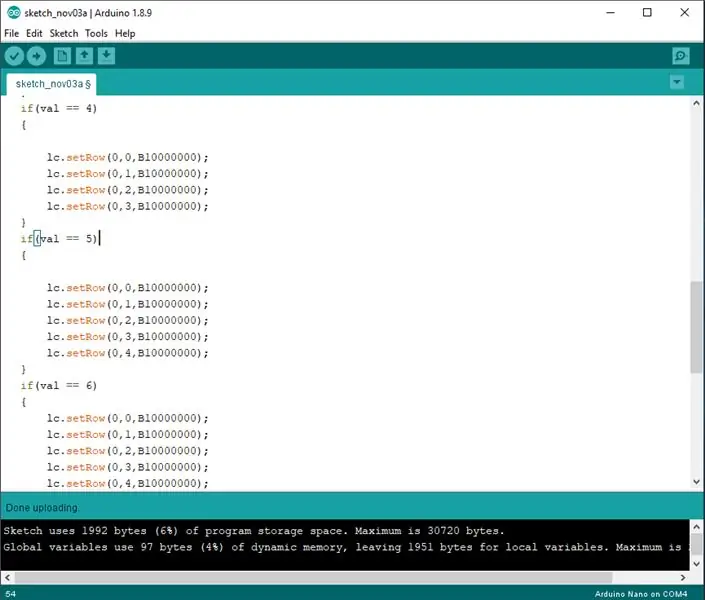
Bruk koden nedenfor for å lage ait:
#inkludere "LedControl.h"
/*
Nå trenger vi en LedControl å jobbe med. ***** Disse pin tallene vil sannsynligvis ikke fungere med maskinvaren din ***** pin 6 er koblet til DataIn pin 7 er koblet til CLK pin 8 er koblet til LOAD Vi har bare en enkelt MAX72XX. */
LedControl lc = LedControl (6, 7, 8, 1);
usignert lang forsinkelse = 100;
ugyldig oppsett () {
lc.stopp (0, usann); lc.setIntensity (0, 8); lc.clearDisplay (0); } void loop () {int val = analogRead (A0); val = kart (val, 0, 1023, 0, 8);
hvis (val == 1)
{
lc.setRow (0, 0, B10000000);
}
hvis (val == 2)
{lc.setRow (0, 0, B10000000); lc.setRow (0, 1, B10000000); } hvis (val == 3) {
lc.setRow (0, 0, B10000000);
lc.setRow (0, 1, B10000000); lc.setRow (0, 2, B10000000); } hvis (val == 4) {
lc.setRow (0, 0, B10000000);
lc.setRow (0, 1, B10000000); lc.setRow (0, 2, B10000000); lc.setRow (0, 3, B10000000); } hvis (val == 5) {
lc.setRow (0, 0, B10000000);
lc.setRow (0, 1, B10000000); lc.setRow (0, 2, B10000000); lc.setRow (0, 3, B10000000); lc.setRow (0, 4, B10000000); } if (val == 6) {lc.setRow (0, 0, B10000000); lc.setRow (0, 1, B10000000); lc.setRow (0, 2, B10000000); lc.setRow (0, 3, B10000000); lc.setRow (0, 4, B10000000); lc.setRow (0, 5, B10000000); } if (val == 7) {lc.setRow (0, 0, B10000000); lc.setRow (0, 1, B10000000); lc.setRow (0, 2, B10000000); lc.setRow (0, 3, B10000000); lc.setRow (0, 4, B10000000); lc.setRow (0, 5, B10000000); lc.setRow (0, 6, B10000000); } if (val == 8) {lc.setRow (0, 0, B10000000); lc.setRow (0, 1, B10000000); lc.setRow (0, 2, B10000000); lc.setRow (0, 3, B10000000); lc.setRow (0, 4, B10000000); lc.setRow (0, 5, B10000000); lc.setRow (0, 6, B10000000); lc.setRow (0, 7, B10000000); } lc.clearDisplay (0); }
Trinn 4: Resultat

Når de er programmert, vil resultatene se slik ut.
Hvis potensioet roteres til høyre, vil de levende lysdiodene i økende grad følge antall svinger.
Hvis potten vendes til venstre, vil den levende LED -en bli mindre og mindre etter rotasjonsstyrken.
Anbefalt:
RGB LED MATRIX BRUKER NEOPIXEL: 8 trinn (med bilder)

RGB LED MATRIX BRUKER NEOPIXEL: I denne opplæringen skal jeg vise deg hvordan du bygger en 5*5 RGB LEDMATRIX BRUKER NEOPIXEL. Med denne matrisen kan vi vise fascinerende animasjoner, emojis og bokstaver som er veldig enkle. la oss komme i gang
Potentio -indikator bruker RGB Neopixel: 4 trinn

Potensioindikator bruker RGB Neopixel: I denne artikkelen vil jeg lage en rotasjonsindikator for potensiometeret ved hjelp av RGB Nano pixel ring. Så hvor mange omdreininger som gjøres på potensiometeret vil bli vist på RGB -ringen
Slik bruker du Max7219 8x8 Dot Matrix With "skiiiD": 9 trinn

Hvordan bruke Max7219 8x8 Dot Matrix With "skiiiD": Dette er en videoinstruksjon av Max7219 8x8 Dot Matrix via "skiiiD" Før start, nedenfor er en grunnleggende opplæring for hvordan du bruker skiiiDhttps: //www.instructables.com/id /Komme i gang-W
Hvordan bygge 8x8 BIG LED Matrix (MAX7219 LED 10mm): 9 trinn (med bilder)

Hvordan bygge 8x8 BIG LED Matrix (MAX7219 LED 10mm): Har du jobbet med ferdig 8x8 LED-matrise som skjermer? De kommer i forskjellige størrelser og er ganske interessante å jobbe med. En stor lett tilgjengelig størrelse er rundt 60 mm x 60 mm. Men hvis du er ute etter en mye større ferdig LED-matrise
Slik bruker du Mac Terminal og hvordan du bruker viktige funksjoner: 4 trinn

Slik bruker du Mac Terminal og hvordan du bruker viktige funksjoner: Vi viser deg hvordan du åpner MAC Terminal. Vi viser deg også noen få funksjoner i terminalen, for eksempel ifconfig, endring av kataloger, tilgang til filer og arp. Ifconfig lar deg sjekke IP -adressen din og MAC -annonsen din
